
अंतिम बार अद्यतन किया गया

आप अपने टेक्स्ट को स्थायी रूप से सहेज सकते हैं, लेकिन कभी-कभी आपको उन्हें प्रिंट करने की आवश्यकता हो सकती है। यहां बताया गया है कि एंड्रॉइड पर टेक्स्ट मैसेज कैसे प्रिंट करें।
कभी-कभी आपको अपने टेक्स्ट संदेशों का प्रिंट आउट लेना पड़ सकता है। बेशक, आप उन्हें अपने फ़ोन में सहेज सकते हैं या Google डिस्क पर बैकअप ले सकते हैं। हालाँकि, एक समय ऐसा भी हो सकता है जब आपको हार्ड कॉपी की आवश्यकता हो।
उदाहरण के लिए, आपको कानूनी या चिकित्सीय कारणों से टेक्स्ट संदेशों की एक मुद्रित प्रति की आवश्यकता हो सकती है। चाहे आपके पास एक वायरलेस प्रिंटर है जो आपके वाई-फाई नेटवर्क से कनेक्ट होता है, या एक केबल से जुड़ा एक पुराना प्रिंटर है, आप टेक्स्ट प्रिंट कर सकते हैं।
आप सीधे संदेश ऐप से टेक्स्ट प्रिंट नहीं कर सकते हैं, लेकिन इस सहायक समाधान के साथ, आप सीखेंगे कि एंड्रॉइड पर टेक्स्ट मैसेज कैसे प्रिंट करें।
Android पर टेक्स्ट संदेश प्रिंट करें
टिप्पणी: एंड्रॉइड का प्रत्येक संस्करण अलग दिखता है और अलग तरह से कार्य करता है। हम Android 11 पर चलने वाले OnePlus फोन के स्टेप्स दिखा रहे हैं। तो, ध्यान रखें कि कदम अलग-अलग होंगे, लेकिन विचार वही है।
Android पर टेक्स्ट प्रिंट करने के लिए, निम्न चरणों का उपयोग करें:
- अपनी खोलो संदेश ऐप और उस पाठ संदेश का स्क्रीनशॉट लें जिसकी आपको आवश्यकता है।
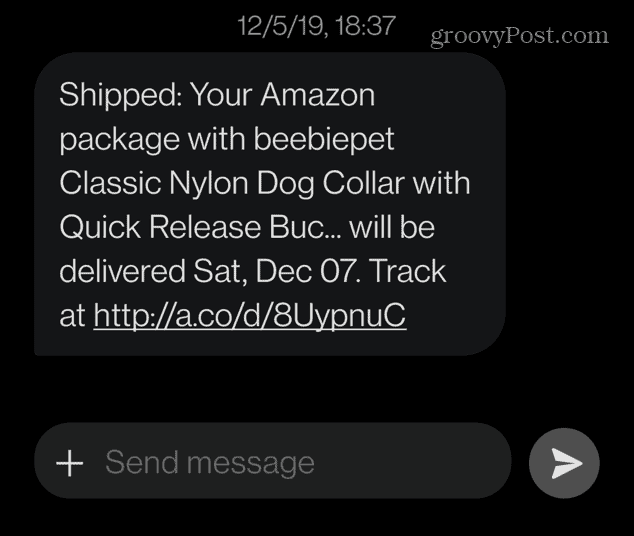
- खोलें गेलरी, आपके द्वारा लिया गया स्क्रीनशॉट ढूंढें (यदि आवश्यक हो तो टिप्पणी करें), और टैप करें शेयर बटन.
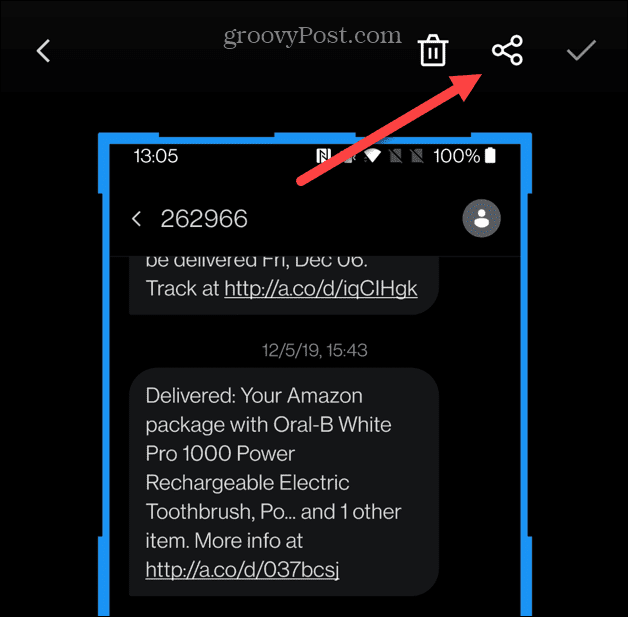
- जब स्क्रीन साझा करना खुलता है, टैप करें प्रिंट आइकन.
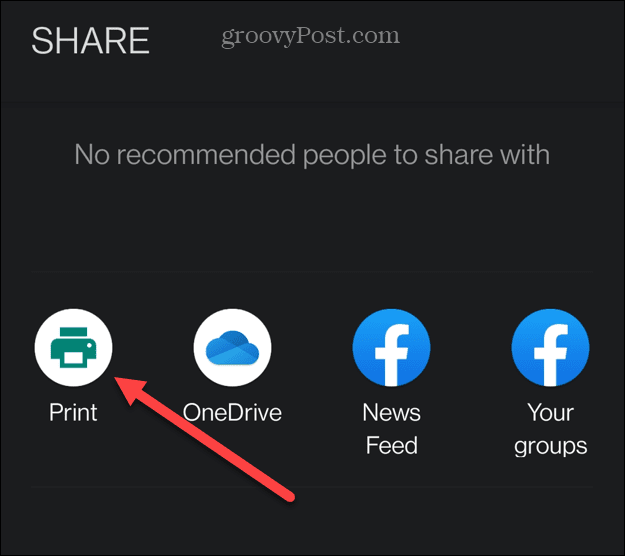
- ड्रॉपडाउन मेनू पर टैप करें और अपना प्रिंटर चुनें। यदि आपने इसे अभी तक सेट नहीं किया है, तो टैप करें सभी प्रिंटर और निम्न चरणों के साथ जारी रखें।
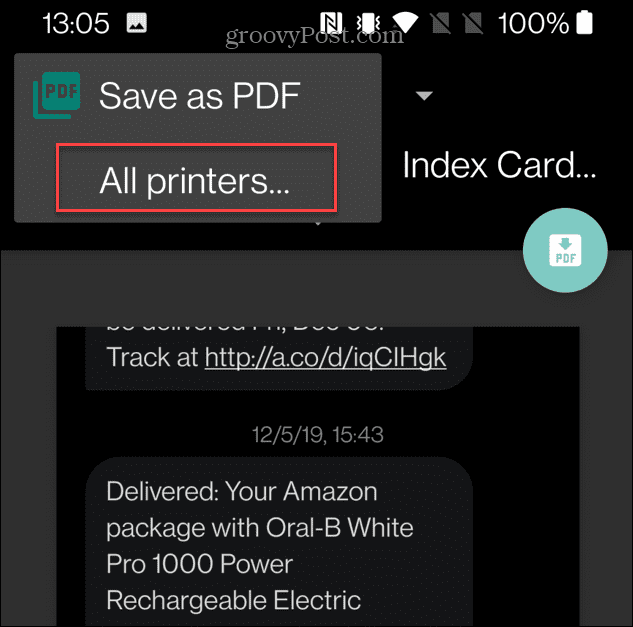
- Android एक उपलब्ध प्रिंटर की तलाश शुरू कर देगा। यदि उसे प्रिंटर नहीं मिलता है, तो आपको अपने प्रिंटर ब्रांड के लिए Android ऐप प्राप्त करने की आवश्यकता होगी — टैप करें प्रिंटर जोड़ें.
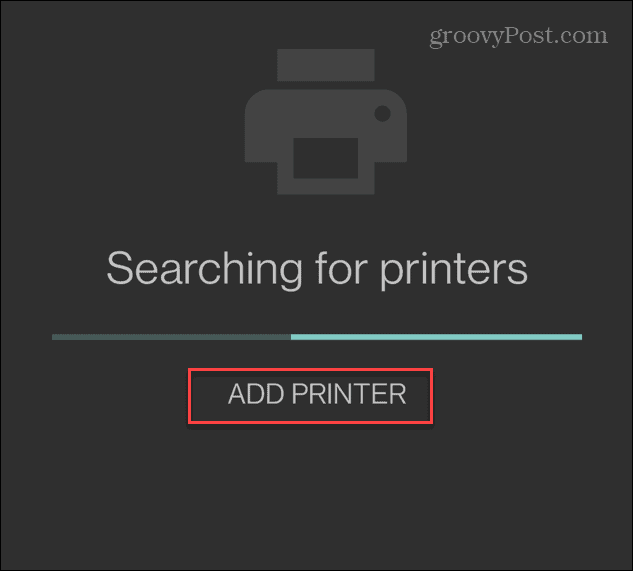
- जब उसे आपके प्रिंटर का पता चलता है, तो अपने प्रिंटर के ब्रांड पर टैप करें; हमारे उदाहरण में, यह है कैनन.
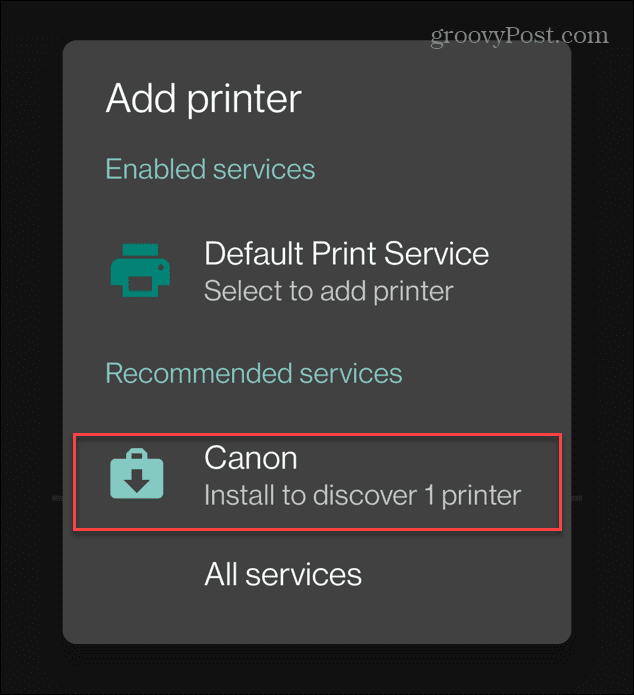
- गूगल प्ले स्टोर खुल जाएगा ताकि आप अपने प्रिंटर के लिए उपयुक्त सॉफ़्टवेयर स्थापित कर सकें - टैप करें स्थापित करना.
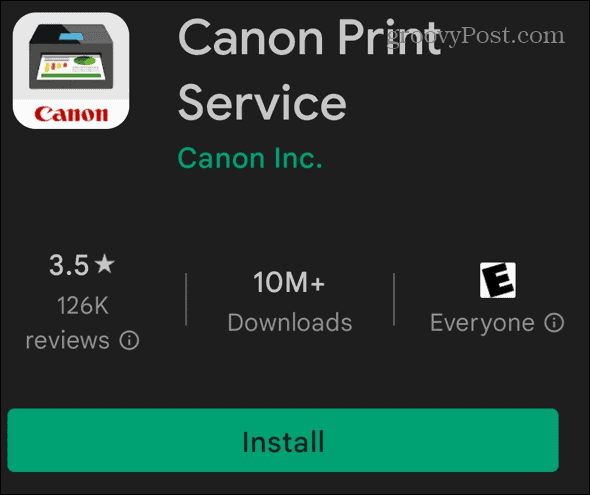
- आपको प्रिंट पेज पर वापस लाया जाएगा, जहां आपको टेक्स्ट स्क्रीनशॉट को प्रिंट करना होगा। उपलब्ध विकल्पों में से अपना प्रिंटर चुनें।
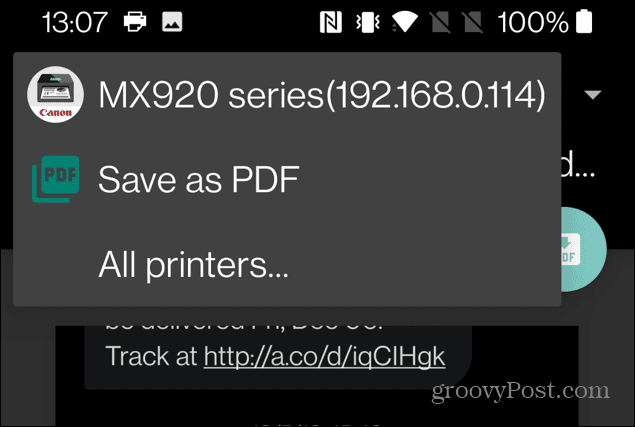
- अपना प्रिंटर चुनने के बाद, टैप करें प्रिंट बटन ऊपरी-दाएँ कोने में।
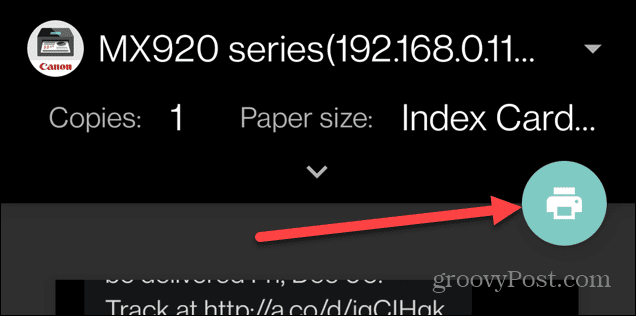
- यदि आपका प्रिंटर अधिसूचना पॉप अप करता है, तो टैप करें ठीक है बटन।
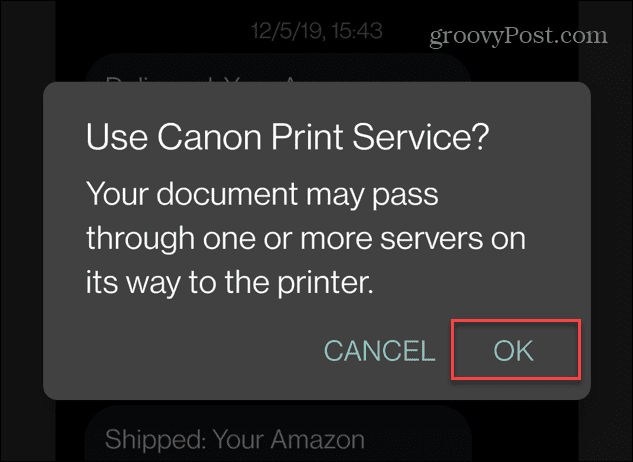
आपके टेक्स्ट संदेशों का स्क्रीनशॉट आपके प्रिंटर पर प्रिंट हो जाएगा, और आप हार्डकॉपी का उपयोग उस चीज़ के लिए कर सकते हैं जिसके लिए आपको उनकी आवश्यकता है।
मूल प्रिंटर पर टेक्स्ट प्रिंट करें
यदि आपके पास वाई-फाई प्रिंटर नहीं है, लेकिन आपके पास एक कंप्यूटर से जुड़ा है, तो आप इसका उपयोग एंड्रॉइड पर टेक्स्ट संदेशों को प्रिंट करने के लिए कर सकते हैं।
वायर्ड प्रिंटर पर टेक्स्ट प्रिंट करने के लिए, निम्न कार्य करें:
- उन टेक्स्ट का स्क्रीनशॉट लें जिनका आप प्रिंट आउट लेना चाहते हैं।
- खोलें गेलरी, आपके द्वारा अभी-अभी लिया गया स्क्रीनशॉट ढूंढें और टैप करें, और टैप करें शेयर करना बटन।
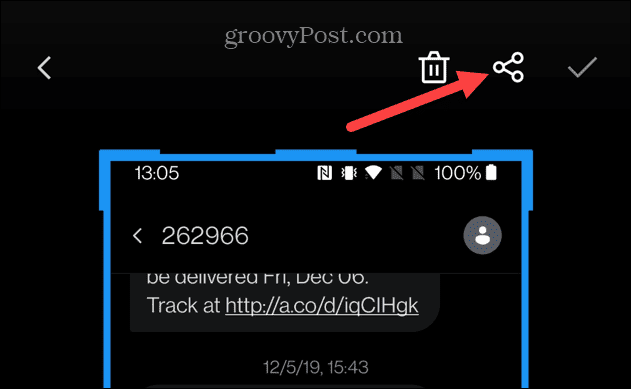
- जब शेयर करना सूची प्रकट होती है, चुनें जीमेल लगीं या कोई अन्य ईमेल क्लाइंट जिसे आप पसंद करते हैं।
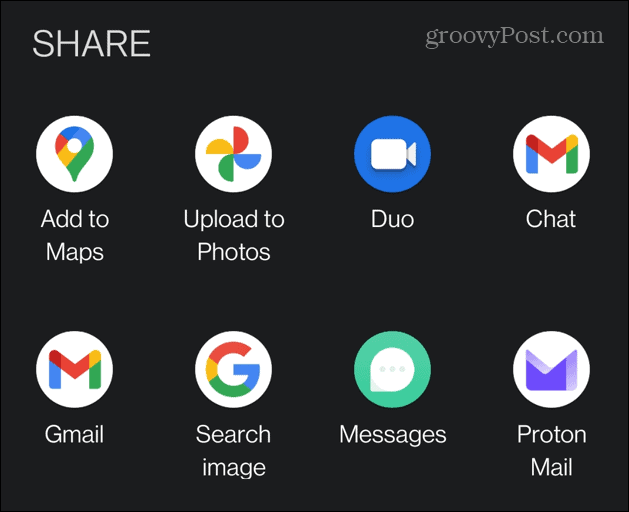
- अपने टेक्स्ट संदेशों का स्क्रीनशॉट ईमेल करें। इसे अपने संलग्न प्रिंटर के साथ कंप्यूटर पर खोलें और उनका प्रिंट आउट लें। उदाहरण के लिए, हम विंडोज 10 पर फोटो ऐप से टेक्स्ट मैसेज प्रिंट कर रहे हैं।
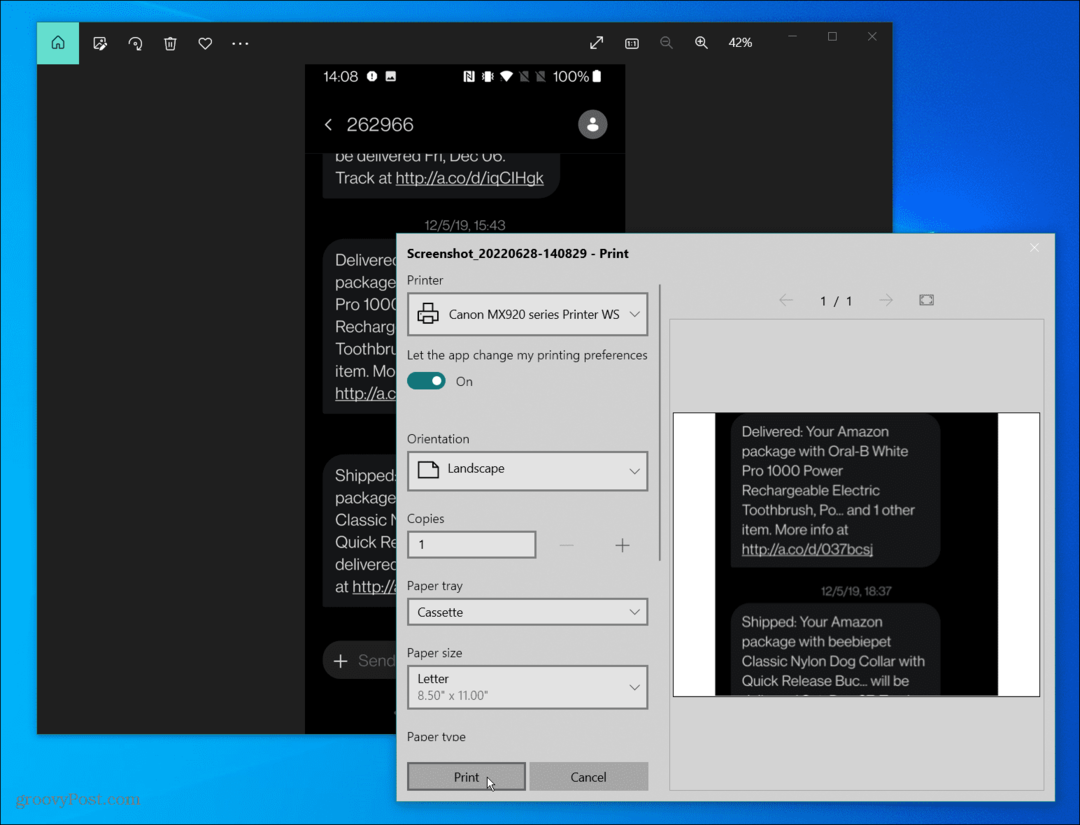
Android पर टेक्स्ट संदेश प्रिंट करें
जबकि संदेश ऐप से सीधे टेक्स्ट प्रिंट करने का कोई तरीका नहीं है, ये वर्कअराउंड आपको ठीक वही मिलता है जो आपको चाहिए। इसके लिए कुछ अतिरिक्त चरणों की आवश्यकता है, लेकिन यह एक सीधी प्रक्रिया है।
पारंपरिक छपाई के बारे में अधिक जानने के लिए, कैसे पढ़ें Windows 11 पर प्रिंटर साझा करें या ठीक करो Windows 11 पर प्रिंटर ड्राइवर अनुपलब्ध त्रुटि है.
यदि आप iPhone पर हैं, तो देखें कि कैसे करें अपने iPhone पर टेक्स्ट संदेश प्रिंट करें.
अपनी विंडोज 11 उत्पाद कुंजी कैसे खोजें
यदि आपको अपनी विंडोज 11 उत्पाद कुंजी को स्थानांतरित करने की आवश्यकता है या ओएस की एक साफ स्थापना करने के लिए बस इसकी आवश्यकता है,...
Google क्रोम कैश, कुकीज़ और ब्राउज़िंग इतिहास को कैसे साफ़ करें
Chrome आपके ब्राउज़र के प्रदर्शन को ऑनलाइन अनुकूलित करने के लिए आपके ब्राउज़िंग इतिहास, कैशे और कुकीज़ को संग्रहीत करने का एक उत्कृष्ट कार्य करता है। उसका तरीका है...
इन-स्टोर मूल्य मिलान: स्टोर में खरीदारी करते समय ऑनलाइन मूल्य कैसे प्राप्त करें
इन-स्टोर खरीदने का मतलब यह नहीं है कि आपको अधिक कीमत चुकानी होगी। मूल्य-मिलान गारंटी के लिए धन्यवाद, आप खरीदारी करते समय ऑनलाइन छूट प्राप्त कर सकते हैं ...
डिजिटल गिफ्ट कार्ड के साथ डिज़्नी प्लस सब्सक्रिप्शन कैसे उपहार में दें
यदि आप डिज़्नी प्लस का आनंद ले रहे हैं और इसे दूसरों के साथ साझा करना चाहते हैं, तो यहां डिज़्नी+ गिफ्ट सब्सक्रिप्शन खरीदने का तरीका बताया गया है...

